经验直达:
- excel表格如何设置阶梯提成公式
- 提成excel表格怎么做
- excel表格提成设置
一、excel表格如何设置阶梯提成公式
您说的意思有点不对,我修订了一下,是这样的,你看看对不对 。
如果K<=4,则提成400 , 否则,<=7提成600,再否则<=10提成800,否则再<=13,提成1000,再否则就是>=14,则提成1200.
【提成excel表格怎么做 excel表格如何设置阶梯提成公式】我A列是K值,B列是提成 。
从第二行开始进行计算 。
则B列公式为:=IF(A2<=4,400,IF(A2<=7,600,IF(A2<=10,800,IF(A2<=13,1000,1200))))
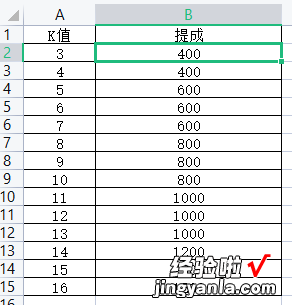
计算结果图片
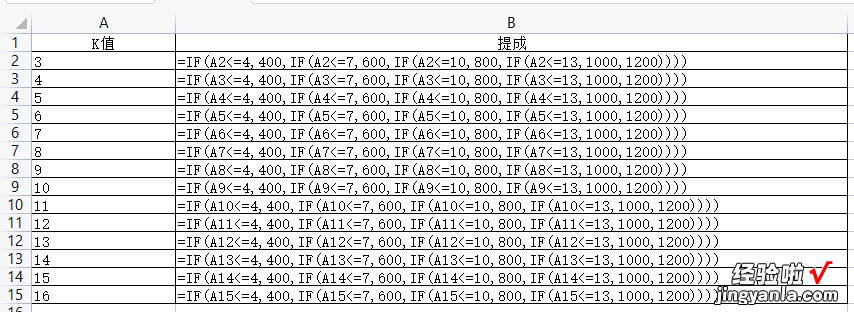
计算公式
二、提成excel表格怎么做
1、计算同一人员的多个产品销售提成
如下图表格,根据产品的提成比例,要求计算同一销售人员多个产品的所有销售提成?
利用SUMPRODUCT函数进行求和,输入公式:=SUMPRODUCT(B3:D3*$B$2:$D$2)
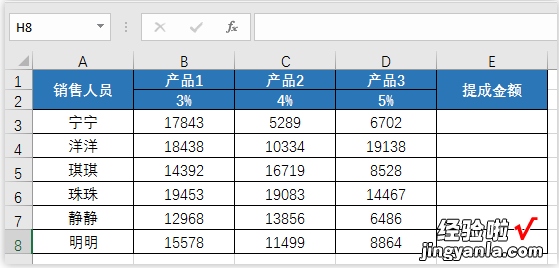
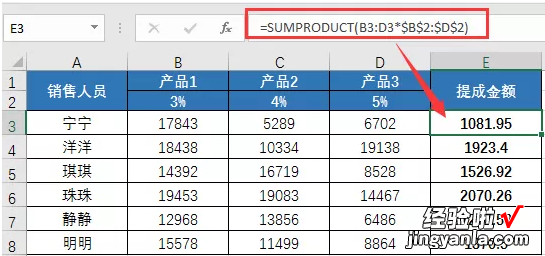
2、计算各部门人员对应产品的销售提成
如下图表格,各部门不同产品有对应的提成比例 , 要求计算各部门人员对应产品的销售提成?
首先提取对应的提成比例,利用SUMPRODUCT函数提取符合指定条件的数值,输入公式并往下填充:=SUMPRODUCT(($B$1:$F$1=H2)*($A$2:$A$5=I2)*$B$2:$F$5)
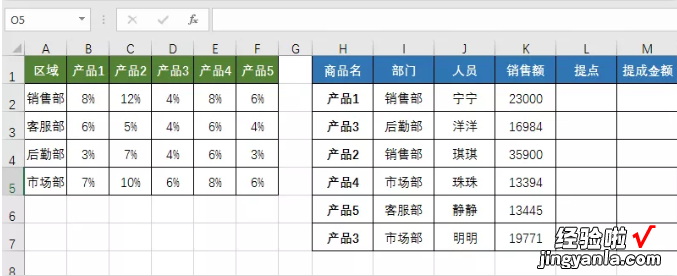
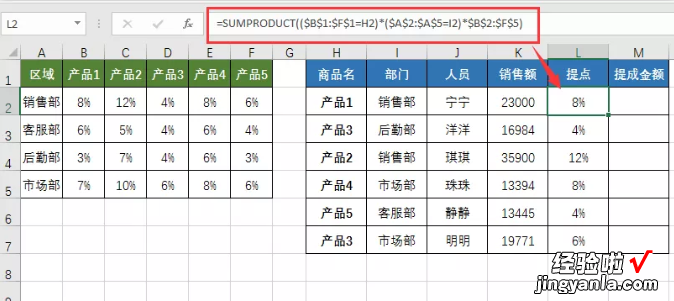
计算提成金额:=K2*L2,往下填充公式 。
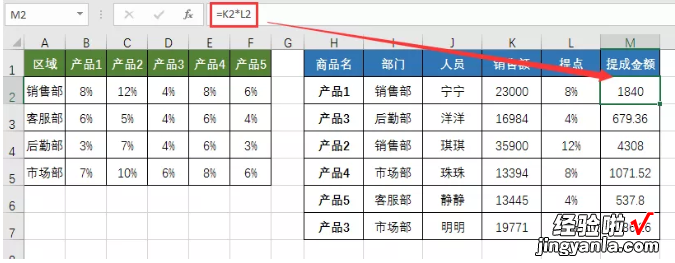
3、阶梯累进计算销售提成
如下图表格,不同区间内的销售额对应不同的销售提点,要求计算各个业务员的提成金额?
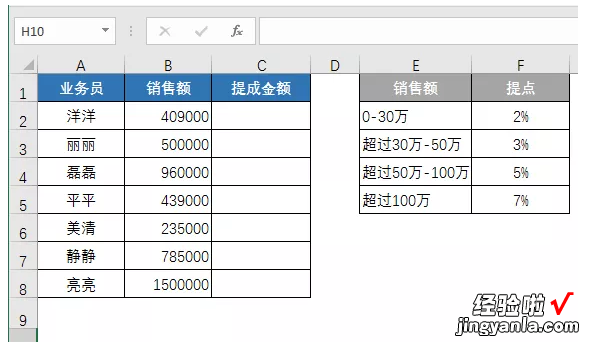
这里涉及到的是阶梯累进计算销售提成的问题,比如业务员的销售额为150万,先分别对应每一个级别算出提成后,再进行累加300000*2% 200000*3% 500000*5% 500000*7%=72000
根据要求,我们可以先整理出每个级别的临界值和速算扣除数,第一个对应的速算扣除数直接填0,第二个输入公式并往下填充:=G3*(H3-H2) I2
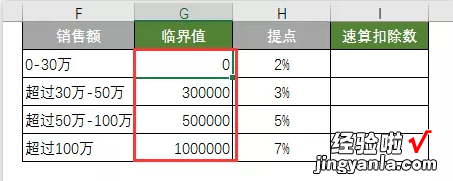
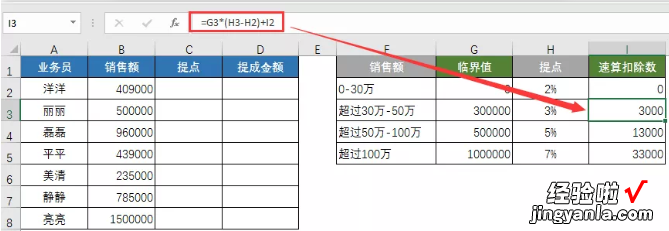
备注:本级速算扣除数=本级临界值×(本级提点-上一级提点) 上一级速算扣除数
接下来,查找引用每个业务员销售额对应的提点,输入公式并往下填充:
=LOOKUP(B2,$G$2:$H$5)
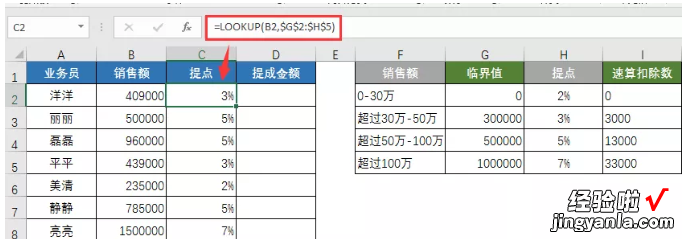
最后,计算最终提成金额,输入公式并往下填充:=B2*C2-LOOKUP(B2,$G$2:$G$5,$I$2:$I$5)
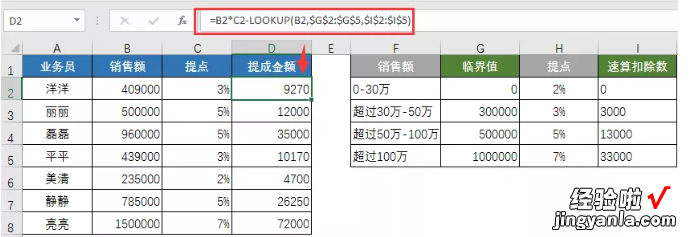
三、excel表格提成设置
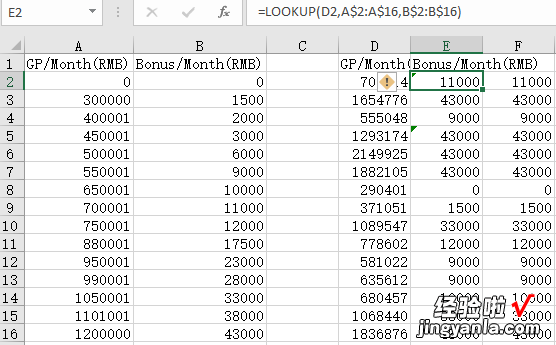
在E2中输入或复制粘贴下列公式
=LOOKUP(D2,A$2:A$16,B$2:B$16)
或
=LOOKUP(D2,A$2:B$16)
下拉填充
如果不是单元格引用 , 公式为
=LOOKUP(D2,{0;300000;400001;450001;500001;550001;650001;700001;750001;880001;950001;990001;1050001;1101001;1200000},{0;1500;2000;3000;6000;9000;10000;11000;12000;17500;23000;28000;33000;38000;43000})
或
=LOOKUP(D2,{0,0;300000,1500;400001,2000;450001,3000;500001,6000;550001,9000;650001,10000;700001,11000;750001,12000;880001,17500;950001,23000;990001,28000;1050001,33000;1101001,38000;1200000,43000})
